深入淺出剖析PS2模擬器PCSX2教戰守策

PCSX2是能夠在 Windows 以及Linux作業系統底下執行PlayStation 2 遊戲映像檔和光碟片的模擬器。截止目前為止,主流的硬體規格,配合最新版本的PCSX2,已經可以執行絕大多數的PS2遊戲光碟及其映像檔。
PCSX2 是以插件外掛為模擬核心的架構,試圖模擬整台PS2主機各元件功能,當中有圖形處理、控制器、光碟機、聲音、 USB、以及韌體。不同的插件在相容性和性能表現上,常見相當大的落差,在早期時,由於PCSX2本身只具雛形,各方面尚未完善,因此運行速度不太理想,但在0.9版以後,效能有了飛躍性的提昇,尤其是非3D遊戲,幾乎已經可以流暢完美的進行模擬。而近年由於多核心處理器的流行,PCSX2每次的更新,都能發現對於多核心處理器的優化,若再配合效能不錯的顯示卡,已經能夠全速執行一些熱門的3D遊戲,像是魔物獵人系列、太空戰士X等。

圖 / 以PCSX2執行太空戰士X之實況。
PS2主機裡面有兩顆向量處理器,分別是時脈294.912MHz的MIPS R5900,以及時脈36.384MHz的MIPS R3000A,另外,還有一顆圖形處理器。雖然PS2上的每一顆CPU都可以完整地模擬出來,但是由於PC的x86架構與PS2的架構有本質上的不同,因此早期要在一顆單核心CPU上模擬出PS2的所有核心,是相當複雜且困難的。一定會有聰明的讀者聯想到,現在多核心處理器已經相當普及,可以用一對一的方式來模擬,就能輕鬆解決上述難題。但若如此撰寫程式,又會碰到多核心處理器,在不同核心之間的資料同步性與時脈精準度上,產生相當大的瓶頸,這個問題就連SONY在PS3主機上模擬執行PS2遊戲,也遇到相當大的困擾,也因此有一部份PS2遊戲,迄今尚無法在PS3上模擬遊玩。而早期解決這個問題最有效的方法,就是盡量的拉高處理器的時脈,以強大的浮點運算能力,讓遊戲順利的進行。而到了近年,處理器指令集的加強與多核心程式開發技術日趨成熟,因此PCSX2架構漸趨完善,時至今天,模擬器開發團隊,仍孜孜不倦地開發更加穩定高效率的新版本。
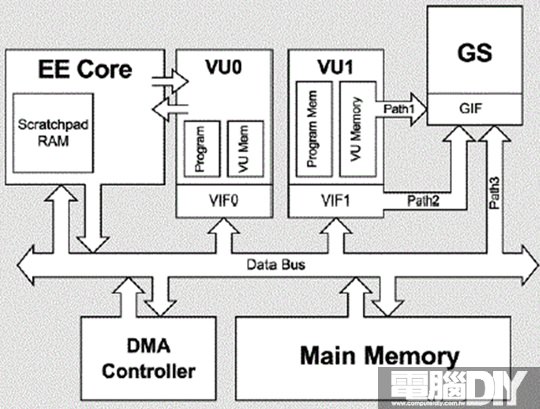
圖 / PS2硬體架構圖
■ 玩模擬器前應有的觀念
如果要順暢的使用PCSX2模擬器,最主要的關鍵是處理器,其次是顯示卡。挑選處理器的關鍵有兩點,第一點最好有支援SSE4.1指令集,由於開發者大量利用此指令集執行遊戲,因此若CPU 沒有支援,那麼勢必得用高時脈來彌補不足。而近期beat版的PCSX2新插件對於AVX指令集亦有支援,對於流暢度也大有裨益。第二點是處理器時脈越高越好,由於PS2處理器本身的浮點運算效能極為可觀,因此需要高時脈的處理器進行模擬,遊戲才能行雲流水的進行。綜述上面兩點,截至目前為止,AMD處理器家族,並不支援SSE4.1以及AVX指令集,而在單核的效能上,INTEL又稍勝AMD一籌;因此若無預算考量,又想要玩模擬器,建議挑選INTEL並具備SSE4.1以上指令集的CPU,稍為有利些。不過若是使用AMD的讀者也不需要心灰意冷,PCSX2在0.9版以後,程式架構進行大幅優化,尤其是在r4865版後,在「速度駭客」(speed hacks)選單中置入了MTVU(Multi-Threaded microVU1)選項,對於多核心或多線程處理器,有相當程度的支援,實際執行起來,對AMD多核心處理器也有不小的幫助。
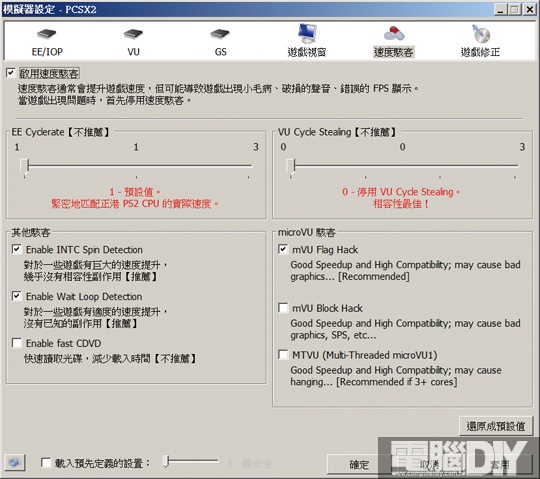
圖 / R4865版PCSX2以後,MTVU選項支援多核心處理器加速。
其次,對於顯示卡的挑選來說,若不要求開高倍反鋸齒功能,一般而言,幾年前主流的顯卡,像是NVIDIA 8800GT或是ATI 4850已經都運行得相當順暢;但如果顯卡支援DirectX 11,又是屬於中階以上強卡,像是NVIDIA的GTS450或是ATI的5770,對於畫面特效,不只有所幫助,甚至壓倒性地超越直接用PS2主機輸出的畫面效果。如果想知道自己的電腦能不能爽快地執行PS2的3D遊戲,建議可以測試魔物獵人系列大作,本系列作在PCSX2中的3D遊戲中,模擬效果可說箇中翹楚,一般來說,中低階的電腦也能跑出流暢的效果,如果連這個遊戲還跑不順的話,建議該把電腦昇級一下囉。另外,PCSX2版本更新頻繁,不需要一昧追求最新的版本,因為某些變更和電腦硬體的推陳出新有關,若你是初學者可能胡亂更新後反而速度會變慢,甚至當機無法執行,因此多保留幾個自己覺得不錯的版本當備份,方為上策。
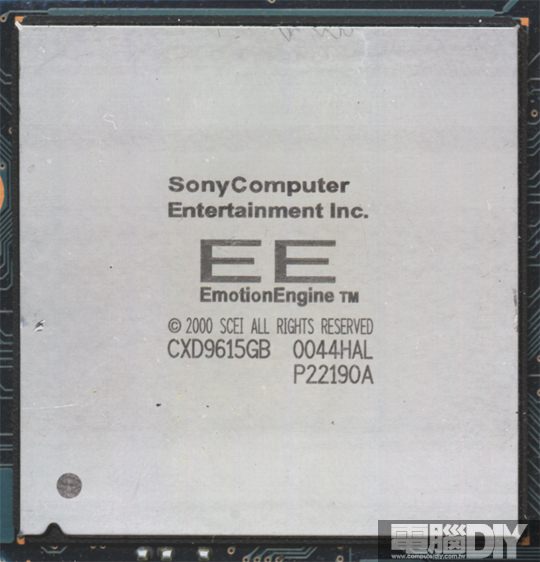
圖 / PS2的大腦,EE(EmotionEngine)處理器。
■ 安裝PCSX2與首次執行精靈
步驟一,請先到官網http://pcsx2.net/downloads.php,下載PCSX2 0.9.8 installer,或直接到PCSX2.NET/FILES/28278下載,檔案大小約12MB。接著進行安裝,把該灌的套件都打勾,選擇你要放置PCSX2的目錄,結束後桌面會多出一個捷徑。緊接著第一次運行PCSX2 時,會跳出首次執行精靈視窗,幫助玩家更加直觀地設定PCSX2。
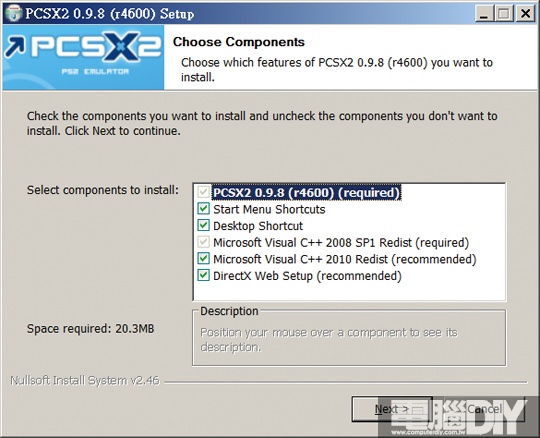
圖 / 步驟一,請將全部打勾後進行下一步。
步驟二,首先請選擇PCSX2介面語言,接著選擇儲存PCSX2生成的關聯檔及設定的資料夾。你可以選擇將這些檔案存放到Windows「我的文件」資料夾(User Documents),當然你也可以存放到一個你名稱自訂的資料夾中。
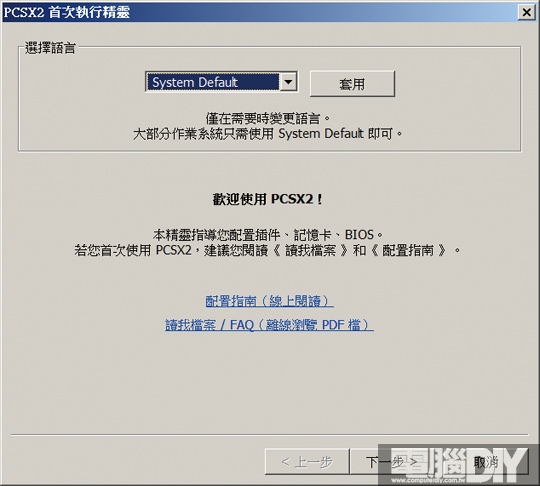
圖 / 步驟二,建議直接套用系統預設後按下一步。
步驟三:選擇模擬PS2主機各部份的插件,把「使用預設值」打勾,接著按下一步。
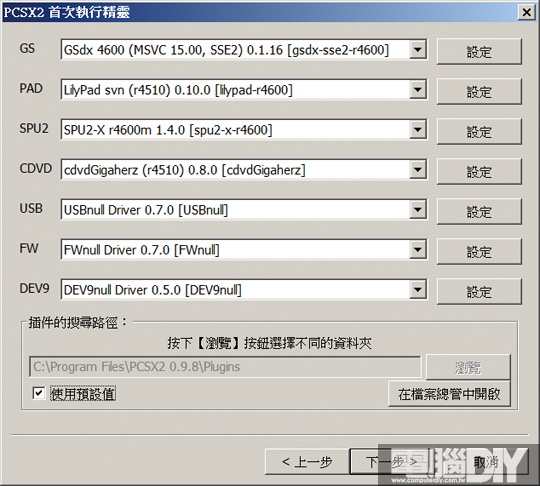
圖 /步驟三,暫時先用預設值
步驟四:從列表中選擇 BIOS 映像。基本上從PCSX2官網下載的檔案裡,不會有 BIOS的任何檔案。獲取 bios 的「唯一合法方式」就是從你個人的 PS2 擷取。雖然說在網路上,隨手下載便可得BIOS檔案,但因為SONY擁有PS2 BIOS的著作權,因此隨意下載或散發BIOS是違法的,接著以下是擷取概述。
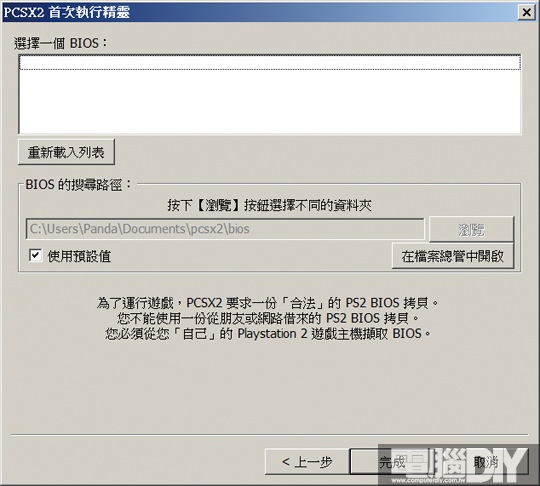
圖 /步驟四,要先得到bios,才能進行下一步。
步驟五:首先你必需擁有一台可正常讀寫燒錄片的PS主機,然後到http://tinyurl.com/3dgg85e下載DumpBios-USB.rar,解壓縮後得到一個DumpBios-USB.ISO。將這個ISO檔燒到一張CD-R裡,接著準備把一個8MB以上的隨身碟,以FAT/32格式化。準備妥當後,將燒好的光碟與隨身碟,都裝到PS2主機後開機,準備把BIOS抽出來。開機後第一個畫面請按Select,然後出現第二個畫面,在mass:/選項下按○。接著按X,畫面跳出後,找到cdfs:/進去,後發現DumpBios-Mass.elf,選此elf檔後按○。接著就一路按○下去,直到出現wait for 10 seconds後等一下,然後bios就被抽到隨身碟上了。最後,將這個bios檔擷取出來,在PCSX2資料夾下面建立一個BIOS資料夾,將BIOS檔案放在裡面,點選「重新載入列表」鍵,然後點擊完成,初步設定工作於是告一段落。
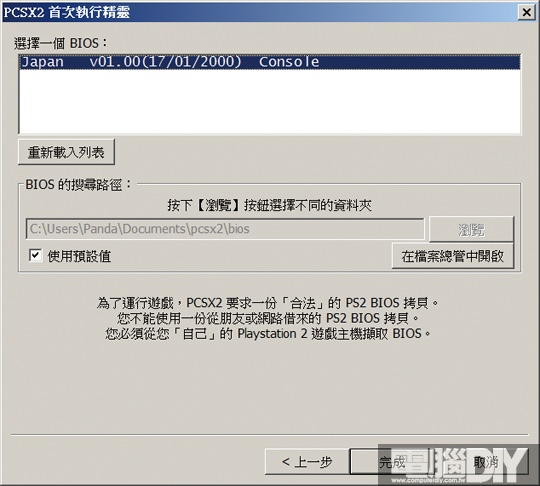
圖 / 步驟五,PS2有改款過,所以抽出來的BIOS檔名不盡相同。
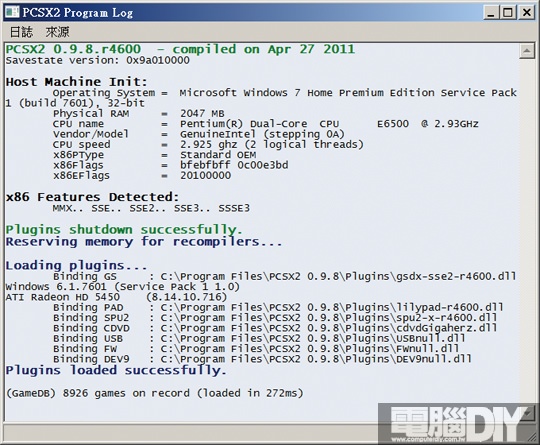
圖 / 完成後會跳出一個log檔視窗,記載著你目前使用的作業系統,以及你的
CPU名稱、時脈、支援哪些指令集等,還有各插件資訊。
■ 插件的設定
在PCSX2主選單的「設定」裡,可以調整你認為合適的 PCSX2 插件和設定。我們首先開始配置插件,然後是核心設定。依序點擊『 PCSX2主選單 => 設定=> 插件/BIOS』選擇並設定 PCSX2 將要使用的插件。會跳出元件選擇視窗畫面,
一共有 3 個分頁,別別是插件、BIOS、資料夾,本篇主要把焦點放在插件分頁的設定中。

圖 /完成後,會跳出log檔以及PCSX2主要的圖形介面。
首先,你可以取消勾選底部的「使用預設值 」並按「瀏覽」鍵來選用一個資料夾,這個資料夾是PCSX2用來載入各項插件所用。接著,我們可以看到左側由上到下,依序有GS、PAD、SPU2、CDVD、USB、FW、DEV9,每項都是模擬PS2主機各元件的插件,如GS即為模擬圖形相關,PAD為模擬搖桿相關,同理可推其他部份。中間是選擇插件的下拉式選;最右側「設定」按鈕,按下去之後,會打開該插件對於運行遊戲時的詳細設定。最後,要提醒的是,完成設定後請記得點擊右下角的套用,接著按確定,這樣新的插件設定,才能發揮作用。

圖 / 插件頁面裡的GS以及PAD選項是最需要調整的設定。
■ 圖形元件選擇(GS):
GSdx是Gabest所製作DirectX 9 以及 DirectX 10/11的插件,這個插件是PCSX2能夠流暢運行的關鍵。首先你必需瞭解你的CPU支援哪些指令集,以GSDX 4600這個版本來說,支援SSE2、SSE3、SSE4.1三種版本,越新的版本,能夠得到越好的畫質及速度,網路近來流出beta版支援AVX指令集,是目前最強的插件;如果你的CPU並不支持以上指令集,請勿選取,否則會造成PCSX2當掉。另外,GSnull,顧名思義,這是一個空空如也的圖形插件,不會輸出任何畫面,方便偵錯用。最後,一定有讀者會問,AMD新款處理器有添入SSE4a指令集,此指令集是否能夠替代SSE4.1的功能?小編必需很遺憾地表示,在PCSX2這個程式中,並不支援SSE4a指令集,因此無法發揮SSE4.1的效果,令人遺憾。
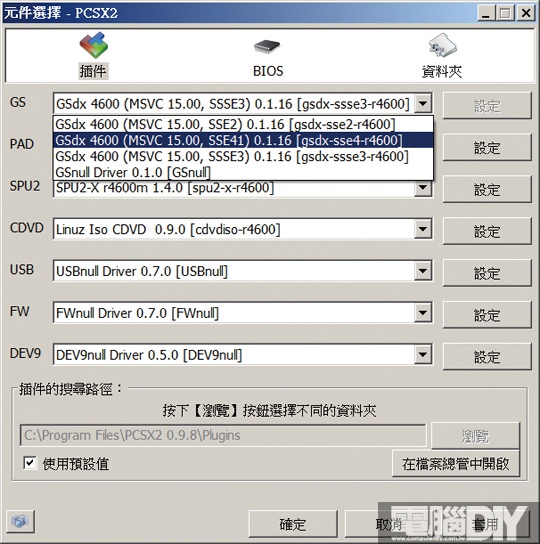
圖 / 拉下GS選單,依照你的處理器指令集,選擇適當的插件。
選取匹配你處理器的GSdx SSE設定後,按下右邊的設定窗,會跳出一個GSDX設定視窗。其中Renderer是決定圖形渲染模式的選項。因此玩家必需先瞭解你的顯示卡,對於DirectX的支援程度。基本上,只要對DX9支援,便可運行「Direct3D9 (Hardware)」模式,一般來說只要不是低階文書卡,都能得到不錯的效果;倘若顯卡支援DX11,並在Vista / Win7的作業環境下,則能夠使用最佳的圖形渲染方式,選擇「Direct3D11 (Hardware)」得到最漂亮的畫面,同時模擬器相容性也更佳,當顯示卡支援的時候,則強烈推薦使用。如果選擇「Direct3D (Software)」,則GSdx會直接使用CPU來渲染圖形,而不使用顯卡進行圖形處理,此時模擬速度會大幅下降,優點是會有最大的相容性,一般是開發者用來偵錯用。若選擇「Direct3D9 (Null)」、「Direct3D11 (Null)」、「Null (Software)」或「Null (Null)」,則GSdx不會進行任何渲染,將不會輸出畫面至螢幕上,此時速度會急速上昇,選Null系列插件的原因,通常是為了聽遊戲音樂或是偵錯。
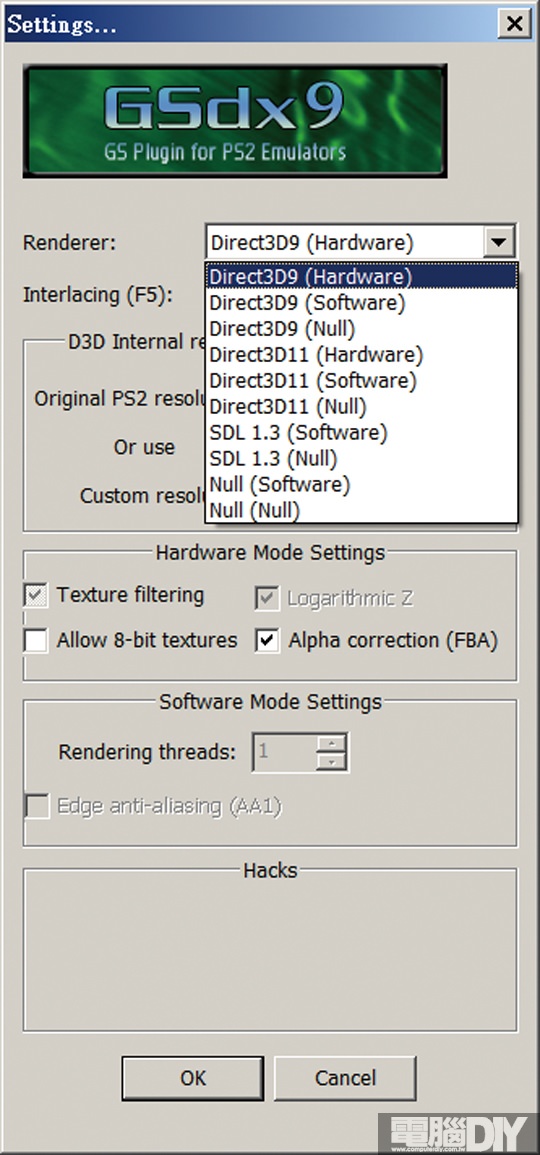
圖 / 一般玩家選D3D9(Hardware)或是選D3D11(Hardware)能得到最佳效果。
「D3D Internal resolution」、「Interlacing」與「Hardware Mode Setting」:
在顯卡支援DX 9或11的情況下,Renderer選擇Direct3D (Hardware)即可使用這些細部設定D3D。這部份主要設定模擬器輸出的解析度,如果你的顯示卡越強,就能以極高的解析度進行遊戲,畫面將以更加精細且清晰的貼圖輸出。若勾選Native,此時插件會以 PS2 原本的解析度來進行渲染,當然如果你的顯卡是高階遊戲卡,可以試著在在or use旁的下拉選單,選擇2x~6x Native,那麼遊戲就會以原本的解析度乘以設定的倍數進行輸出。舉個例子,若遊戲原本解析度是640×360,當你設定3x Native時,就會以1920×1080畫質輸出,至於是否能以如此高的畫質穩定輸出,端看玩家的顯示卡而定,基本上目前中高階顯卡都能輸出比ps2主機更加清析無鋸齒的畫面。「Interlacing」能使用六種交錯掃瞄技術,對於少數特殊遊戲,能夠有效解除畫面抖動的問題。一般而言預設None是最佳選擇,但當玩家進行遊戲遇到畫面抖動時,不需要退出遊戲,只要按F5就可以在七種模式中立即切換。「Hardware Mode Setting」裡面四個選項建議都打勾,但若顯示卡上的記憶體太少,或是遊戲發生破圖,在將裡面「Allow 8-bit texture」的打勾取消。
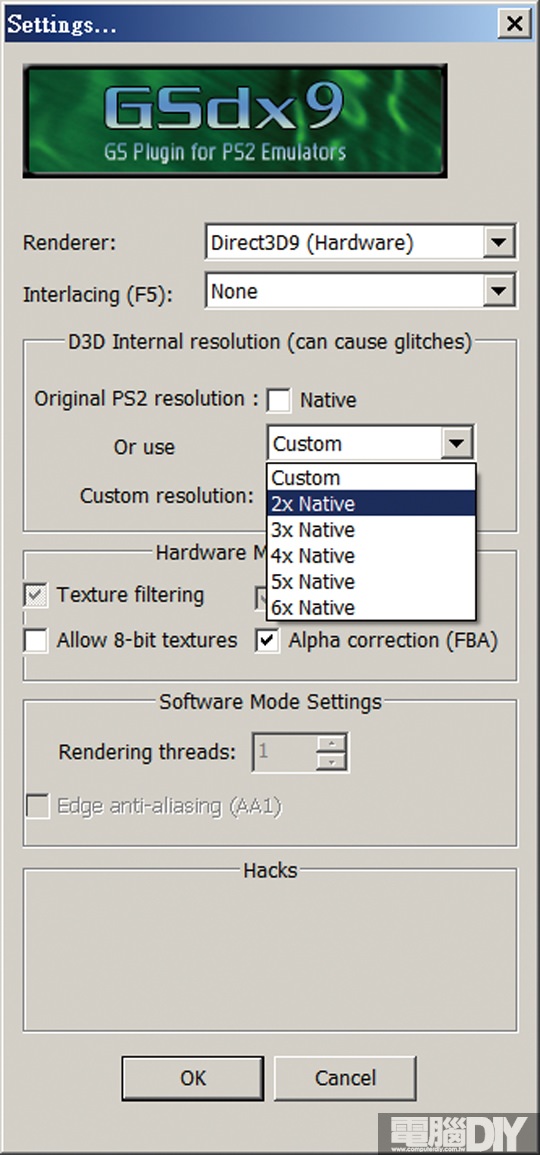
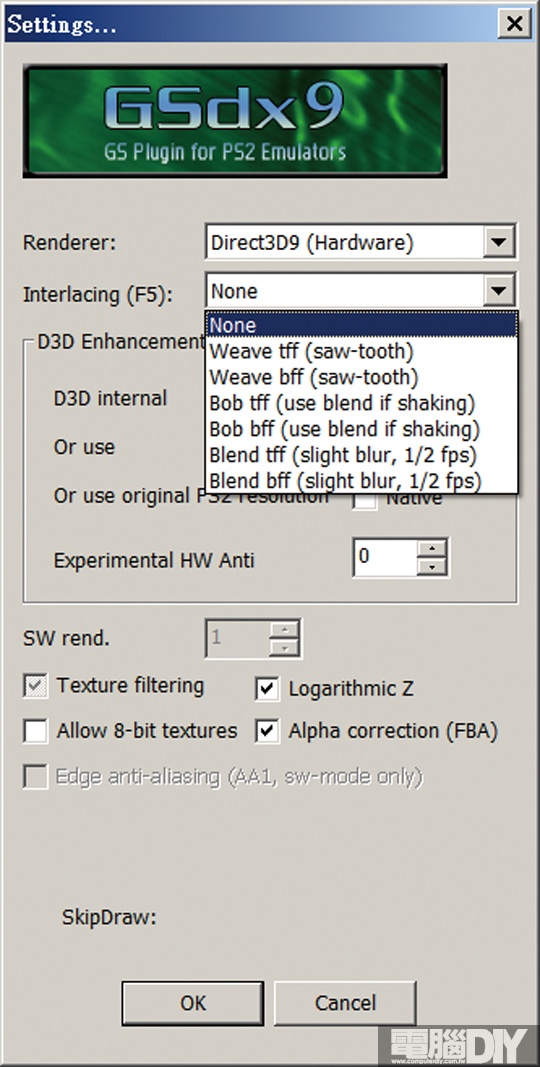
圖 /多數顯卡輸出超過4x,負擔就會急遽增加。 圖 / 若進行遊戲遇到畫面抖動時,再按F5切換即可。


圖 / FFX動畫中,預設值劍身有明顯鋸齒 圖 / 開3x Native劍身與畫面明顯平滑化
■ 聲音元件選擇(SPU2):
SPU2-X是唯一支援效果處理和Dolby Pro Logic (II)的聲音插件,如果你的音效裝置能夠解碼,可以聽到像是樂器殘響之類的聲光效果,是公認目前最好的聲音插件。有許多遊戲只有在使用SPU2-X時才能順利的進行。XAudio 2在Win7/Vista中表現最好,XP使用者可以嚐試比較DirectSound(nice)選項,若是用Linux的朋友請選用Portaudio方能正常發聲。選擇XAudio 2模組後,預設Stereo模式,以雙聲道輸出音樂;如果是裝5.1或7.1環繞喇叭的朋友,可以選Surround 5.1或7.1,發揮更好的娛樂效果。

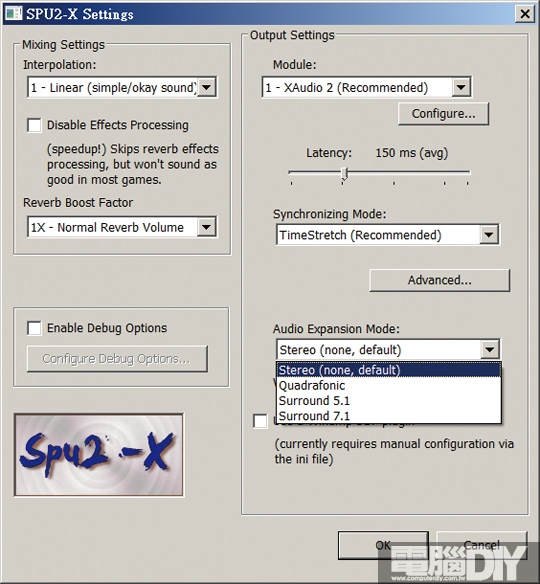
圖 / Win7/Vista選XAudio 2,XP可以比較DirectSound試試。 圖 / 二聲道喇叭及習慣用耳機的朋友請選Stereo
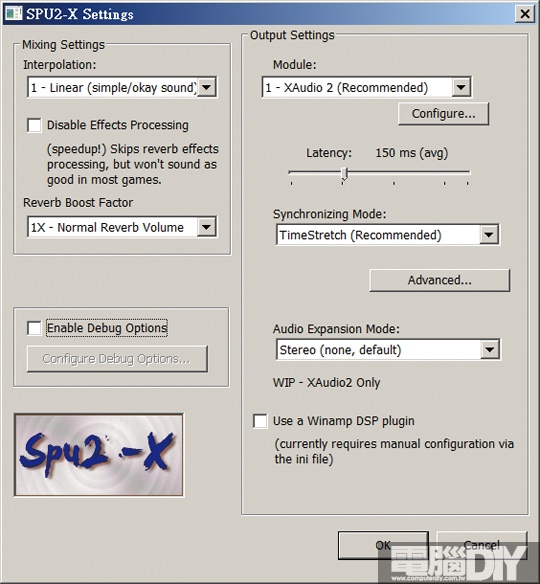
圖 / Win7+二聲道環境下,本頁面建議的設定情況。
■ 控制器元件選擇(PAD):
能夠使用兩種不同的插件,分別是LilyPad 0.10.0和SSSPSX PAD 1.7.1,小編在此推薦並介紹LilyPad插件的使用方法。LilyPad 是一個非常先進的輸入插件,支援各種滑鼠、鍵盤、遊戲手把,甚至連Xbox360手把也沒問題!以下附三張圖,外接手把只需要三個步驟便可完成。

圖 / LilyPad支援各種手把,暢遊PCSX2遊戲世界。
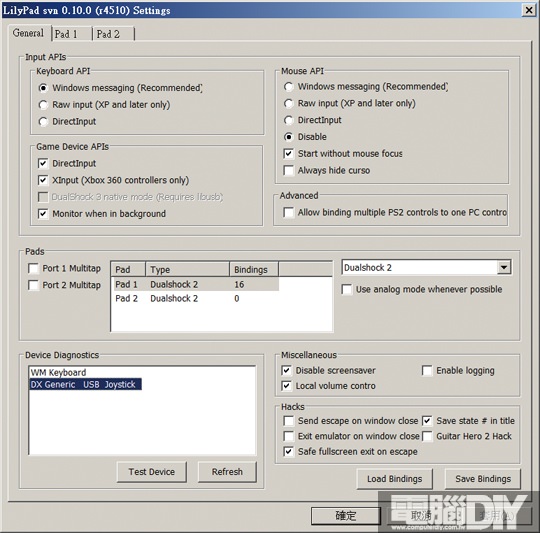
圖 / 第一步,插上手把。以圖為例,DX Generic USB Joystick就是小編的外接手把。
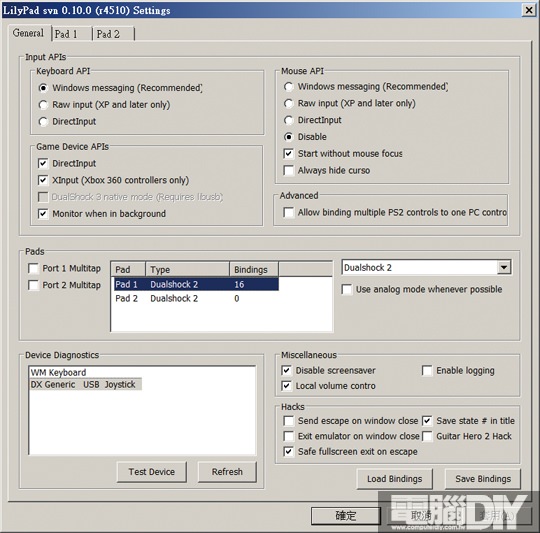
圖 /第二步,選完DX Generic USB Joystick後,接著選Pad 1。
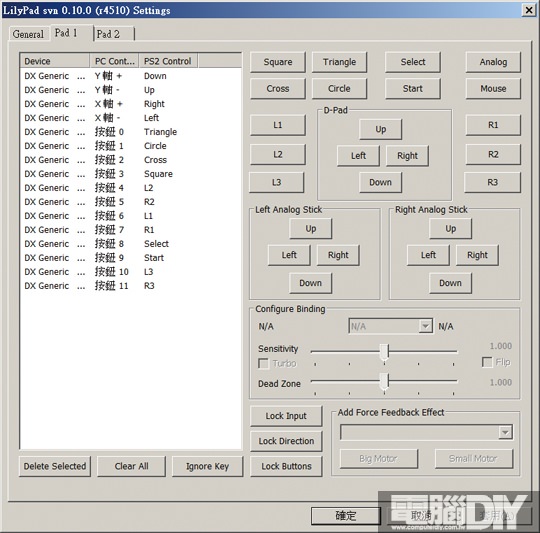
圖 /最後一步,在這邊定義完手把功能後便大功告成。
■ PCSX2 核心設定:
最後是 PCSX2 核心設定,依次按下「PCSX2主選單=>Config=>Emulation Settings」就能找到。一共有 6 個分頁,分別是「EE/IOP」、「VUs」、「GS」、「遊戲視窗」、「速度駭客」、「遊戲修正」。一般來說,除了接下來要介紹的選項之外,除非你對PCSX2各功能非常瞭解,否則請盡量保持預設值。
首先,到「遊戲視窗」分頁中,調整「圖像縱橫比」,預設是4:3模式,但現在多數玩家的電腦都是用寬螢幕進行工作,因此可以將此設定為寬螢幕(16:9)模式來享受遊戲。當然,依各人喜好,你也可以選擇填滿全螢幕的延展模式。
接著,到「遊戲視窗」分頁中,看看有沒有哪些遊戲名列其中,這些遊戲通常是PS2沒有遵守 IEEE 標準定義的單精度浮點數,所造成的錯誤。只要輕鬆打個勾按確套用確定後,即可正常遊玩。
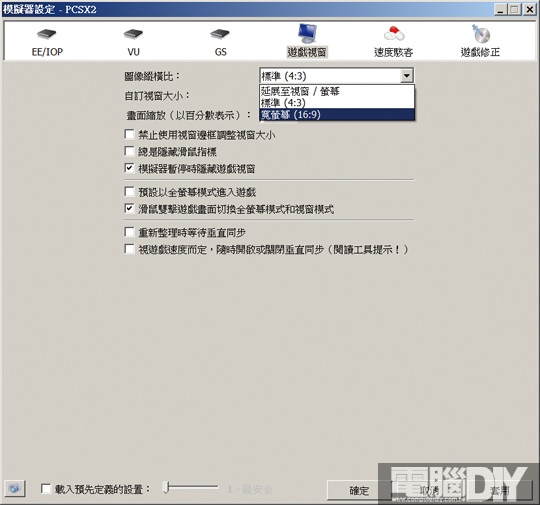
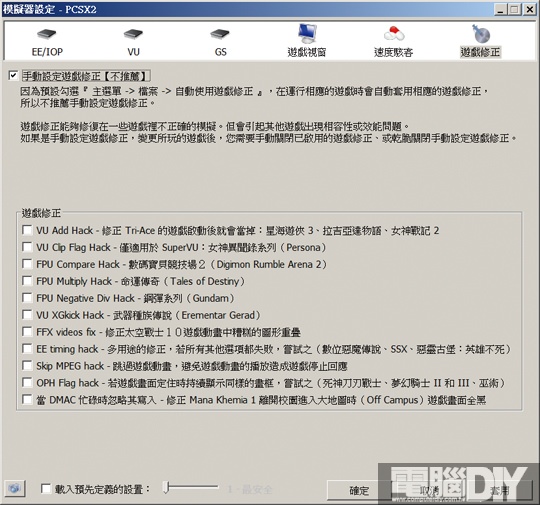
圖 /改變圖像縱橫比,畫面比例有時會扭曲失真。 圖 /執行遊戲時若有嚴重貼圖錯誤或當機,可於此調整。
■ 實測過程
以上設定完成後,就可以拿出你的正版光碟,放進光碟機,開始遊玩。也可以將遊戲光碟作成映像檔,由硬碟讀取執行,對於遊戲速度也略有幫助。小編再此還是要再提醒一下,製作好的遊戲映像檔只能供本人使用,不得隨意散播分享。雖說在網路發達的現代,檔案下載唾手可得,但請尊重智慧財產權,這樣廠商才能開發出更精彩的遊戲,以饗大眾。
由於小編手上只有幾款遊戲,就以火影忍者這款熱門大作,來測試在AMD與Intel平臺之間的差異。我們之前曾經說過,處理器指令集對PCSX2模擬器的影響很大。小編拿AMD Phenom II X4 955 以較高時脈3.2GHz進行遊戲,配合速度更快的SSD硬碟加以運行,但很明顯的,CPU一直在65~71%之間跳動,處理器負擔重了不少;相對而言,小編首先將Intel平臺的Turbo Boost功能關閉後,把Intel i5-2400以3.1GHz相對較低的時脈運行遊戲,並且開啟6x Native反鋸齒,同時加重PCSX2程式中,對CPU與顯卡的負擔,卻赫然發現CPU的負擔僅有AMD的一半,在實測過程中間接證實了處理器指令集,對於PCSX2運行流暢度的影響十分巨大,對現階段要玩模擬器的朋友來說,處理器的明智選擇自然是不言可喻。不過值得讓人期待的是,AMD陣營在即將出貨的推土機處理器中,已經宣佈導入SSE4.1指令集,屆時會不會有令人振奮的表現,就讓我們拭目以待。

圖 / 把光碟作成映像檔後,持有者本人可如圖所示執行遊戲

圖 / AMD平臺,支援SSE3指令集,以預設custom畫質跑,CPU負擔70%

圖 / intel平臺,支援SSE4.1指令集,開6x Native反鋸齒,CPU負擔僅32%
|
電腦DIY測試平台 |
|
|
Intel處理器 |
Intel Core i5 2400 @3.1GHz |
|
Intel H67主機板 |
ASUS P8H67-M PRO |
|
顯示卡 |
GIGABYTE 260GTX |
|
記憶體 |
Kingston DDR3-1333 2GB ×2 |
|
系統硬碟 |
Hitachi 2TB (7K3000) |
|
作業系統 |
Windows 7 Ultimate 64bit SP1 |
|
電源供應器 |
海盜船 vx550w 80PLUS金牌 |
|
電腦DIY測試平台 |
|
|
AMD處理器 |
AMD Phenom II X4 955 @3.2GHz |
|
AMD 880G主機板 |
ASRock 880GMH-LE/USB3 |
|
顯示卡 |
GIGABYTE 260GTX |
|
記憶體 |
Kingston DDR3-1333 2GB ×2 |
|
系統硬碟 |
OCZ Vertex 2 40g SSD |
|
作業系統 |
Windows 7 Ultimate 64bit SP1 |
|
電源供應器 |
ToughPower XT 775w |
■ 結論
由於每個人的電腦平台皆不盡相同,對於某些比較特殊的平臺,運行起來的效果也許無法盡如人意。其實PCSX2裡還有許多細部調節,像是速度駭客的分頁選單中,就有一些選項,是專門為一些特殊情況,像是老電腦、內顯等的情況設計而來,如果讀者能將原始檔案先行備份後,再去摸索當中的細部設定,相信無論是怎樣的使用平台,經過最佳化以後,都能發揮出模擬器的極限效果。另外,如果要發揮出極限中的極限,我們在前文中已經談過,時脈的高低對於模擬器的運行效率有相當明顯的影響,如果你的使用平臺允許,當運行速度不夠理想時,也能試著將你的CPU超到一個安全的上限,對於模擬器的速度,也會有讓人為之一亮的表現。
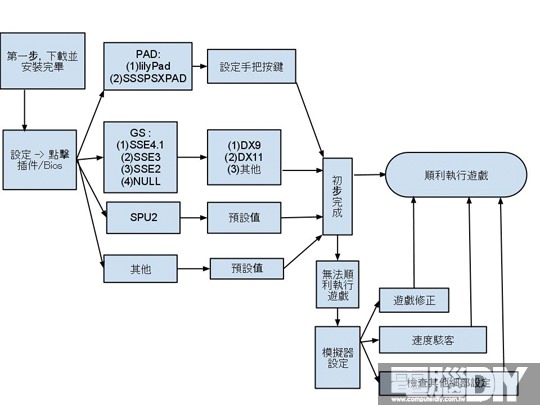
圖 / PCSX2設定流程圖
■ 實用熱鍵與常見問題
有幾個常見問題,當讀者遇到以下情況時,可以試著解決看看。首先若是遇到畫面抖動,在遊戲中按F5切換調整,通常可以得到解決。其次,倘若速度過快過慢或是不穩定,可以試著在遊戲中,按F4切換調整,常會有讓人滿意的結果
如果你的作業環境是win7,常常發生整個模擬器當掉,或是一開始就不願意讓你執行的情況,請記得先以滑鼠右鍵點選模擬器,接著點擊「以系統管理員身份執行」,通常可以讓很多靈異事件不再發生。
最後,小編附上一些實用的熱鍵,供讀者快速入門PCSX2的主要功能。
Alt + Enter:全螢幕、以及視窗模式切換。 Tab:開啟 Turbo 模式。 F1:即時存檔。 F2:即時存檔位置切換。 F3:讀取即時存檔。 F4:切換幀數限制模式。 F5:切換畫面渲染模式。 F6:切換畫面比例模式。F7:線框渲染,像是模擬電視的掃描線。
F8:擷取畫面。 F9:切換D3D軟硬體模式。 F12:錄製遊戲畫面 。
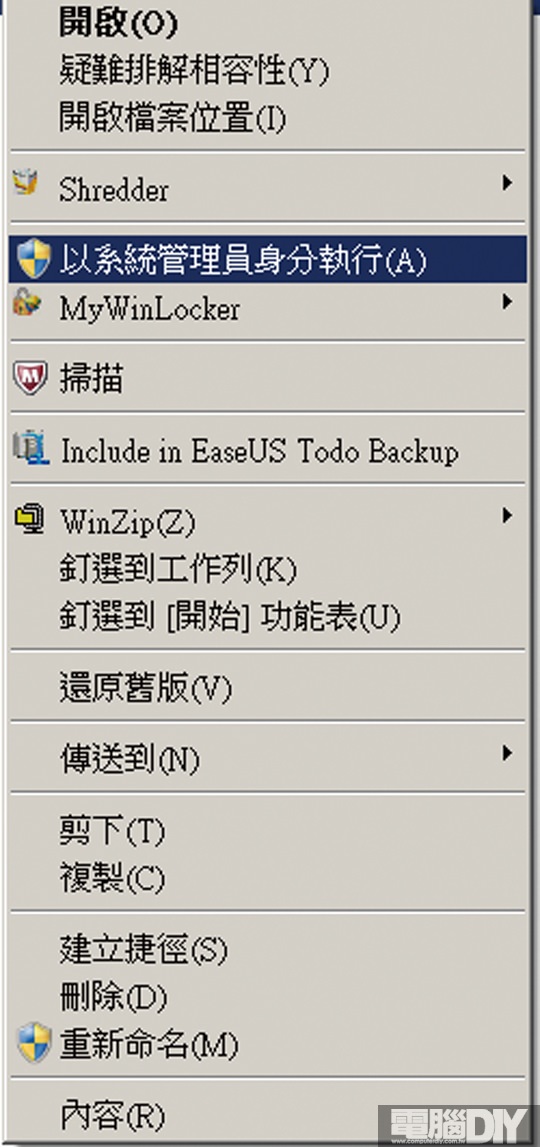
圖 / 建議用系統管理員的身份執行模擬器。
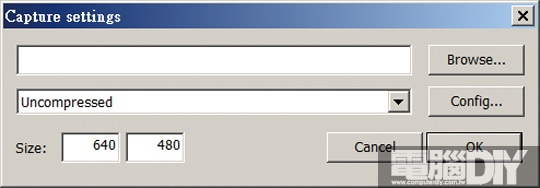
圖 / 錄製遊戲畫面,上傳展現你驚人的技巧,與眾人分享。
臉書留言